Slik forlenger du iPadens batterilevetid når du ikke bruker det.

For en stund siden hadde vi innse at vi ikke bruker våre tabletter så mye som vi pleide å; Det førte oss til å spørre hvordan vi kunne forlenge batterilevetiden på våre Android-tabletter når vi ikke brukte dem. I dag stiller vi det samme spørsmålet til våre iPads.
RELATED: Slik utvider du ditt Android-batteriets levetid når du ikke bruker det.
I virkeligheten har iPads en veldig god batterilevetid med lite justering, men det er ikke å si at det ikke kunne bli bedre. Det er ting du kan gjøre for å vri mer tid fra en enkelt kostnad, spesielt hvis du bruker tabletter på en måte som vi føler er typisk: i korte perioder, om kvelden, kanskje sitte på sofaen eller ligge i sengen. av oss tar ikke våre iPads med oss overalt, de blir vanligvis hjemme når vi går på jobb eller ute for å spille.
På den forutsetningen kan vi deaktivere noen av iPadens funksjonalitet fordi vi ikke bruker den i slik at funksjonaliteten virkelig betyr noe, dvs. nesten utelukkende for forbruk av sosiale medier, spilling av spill, streaming av video og andre ikke-produktive aktiviteter.
De største primære batterilasterne: Bakgrunnsforfriskning og varslinger
Den første ting du vil deaktivere, er bakgrunnsappen forfriskende. Selv om du trenger programmer for å gjøre iPad-gleden din, trenger de ikke å bruke dagspolling for oppdateringer og sløsing med batteriet.
På samme måte, hvis iPaden din primært er til bruk for media og surfing på Internett, gjør du det ikke trenger mange meldinger (hvis noen).
Først åpner du innstillingene og kategorien Generelt, og klikker på "Bakgrunnsoppdatering" -knappen.
Det er lang tid for alle installerte appene dine, neste som du kan deaktivere hver enkelt bakgrunnsoppdatering, hvis du vil. Det er imidlertid lettere å bare slå av "Bakgrunnsoppdatering" øverst.
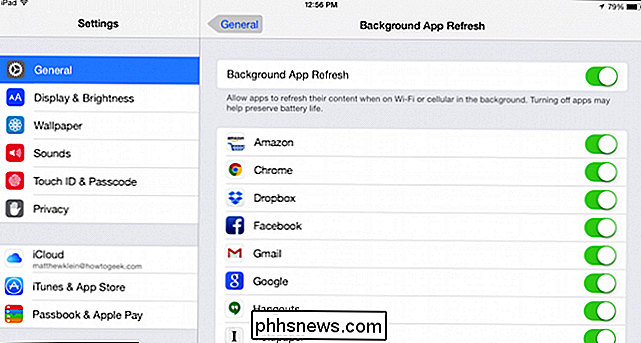
Deretter klikker du på "Meldinger" i Innstillinger. Du kan ikke slå varslinger av i et fall som en app-oppdatering.
I stedet må du trykke på hvert program og deretter trykke på "Tillat varsler." Du kan gjøre dette for alle, de fleste eller bare noen få .
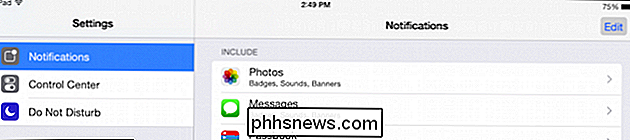
Hvis du vil dykke dypere inn i alle iOS-notifikasjoner, kan du også justere innstillinger for lyder, emblemsymboler og så videre. For våre formål her, men å snu dem og bakgrunnsappen forfriskende, skal de ha en langsiktig positiv effekt på batterilevetiden.
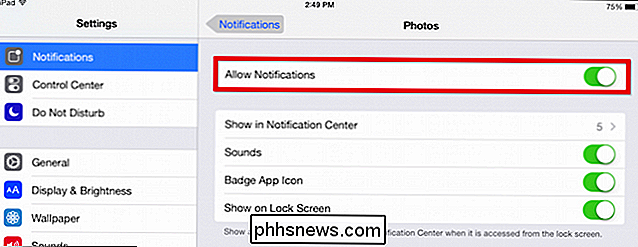
Mail, kontakter, kalendere
Din iPad er utviklet for å fungere i Apples såkalte walled garden , noe som betyr at når du kobler den til din Apple-konto, endres du til kontaktene dine, hendelser du legger til i kalenderen din, og hvilken e-post du mottar, blir presset til enheten din. Dette sikrer at iPaden din er oppdatert og kompatibel med resten av Apple-enhetene dine.
Når det er sagt, hvis du ikke bruker iPad til produktive aktiviteter som post, kontakter og kalendere, slår du av push gir mening.
For å slå av trykk, trykk "Mail, Contacts, Calendars" i Innstillinger, og deretter "Hent ny data."
Du har mulighet til å justere kontoene dine individuelt, men vi skal bare
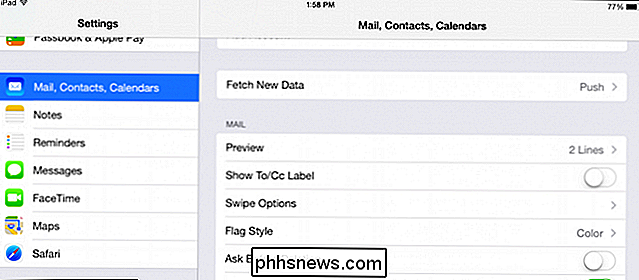
Husk at deaktivering av denne innstillingen betyr at hvis du vil se din siste e-post eller oppdaterer kalendere og kontakter, må du oppdatere manuelt.
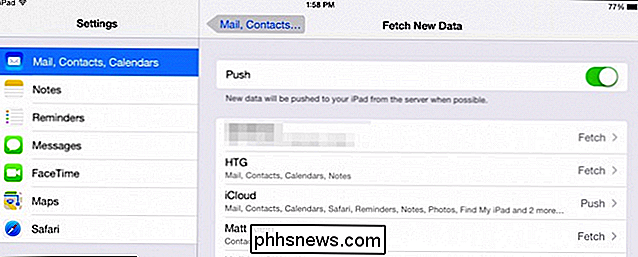
Du trenger ikke Bluetooth (unntatt når du gjør det)
Bluetooth er en annen batteriswaster. I motsetning til WiFi, som du trenger for omtrent alt, er Bluetooth bare nødvendig når du sender filer eller bruker tilbehør som høyttalere og hodetelefoner.
Som sådan kan du deaktivere Bluetooth mens du er i innstillingene hvis du vil.
Det er imidlertid enklere å bare bruke kontrollsenteret til å aktivere / deaktivere Bluetooth etter behov.
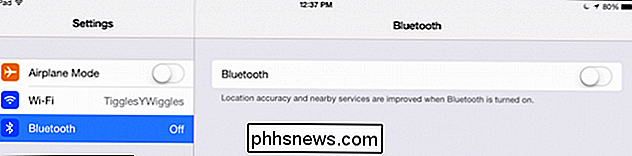
Mens du bruker kontrollsenteret, kan du alltid plassere iPad i flymodus. Du kan også deaktivere WiFi også.
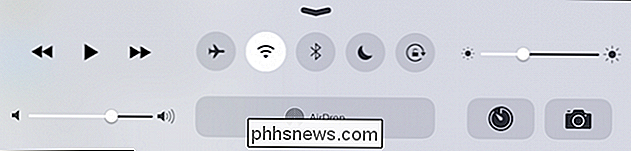
Merk at hvis iPad har mobildata, kan den også slås av for å legge til mer levetid på batteriet. Du må åpne innstillingene for å gjøre dette, men det er ikke tilgjengelig i kontrollsenteret.
Når det er sagt, det vi egentlig går for, er å spare batteriet mens du forlater nok funksjonalitet intakt, slik at vi ikke trenger å snu en masse ting når vi setter oss ned for å bruke enheten. Bluetooth er en ikke-brainer, alt annet er opp til deg.
Plassering, plassering, plassering
Trenger du å bruke iPad-adresseringstjenestene dine? Muligens, men mer enn sannsynlig bare for bestemte apper. Fra Innstillinger klikker du på "Personvern" -knappen og deretter åpner du "Plasseringstjenester".
Du kan slå plasseringenstjenester helt av, eller du kan gjøre det på basis av hver app.
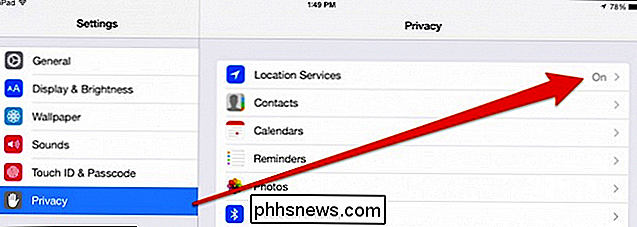
Hvis du går den individuelle appruten , må du trykke på hver og velge "Aldri" fra valgene.
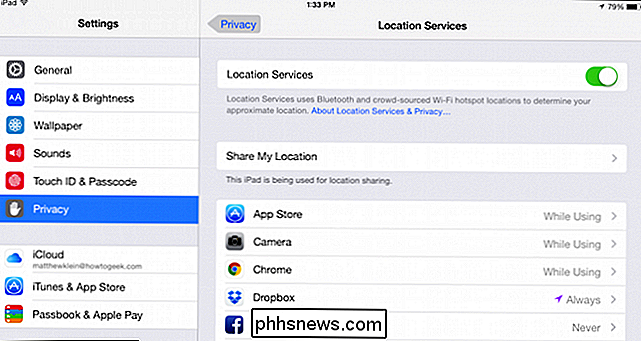
Igjen, hvor mye du hobler denne tjenesten er opp til deg. Slå av alt er langt enklere, men det kan fungere bedre for deg å deaktivere apper som bruker stedstjenesten hele tiden versus når du faktisk bruker den.
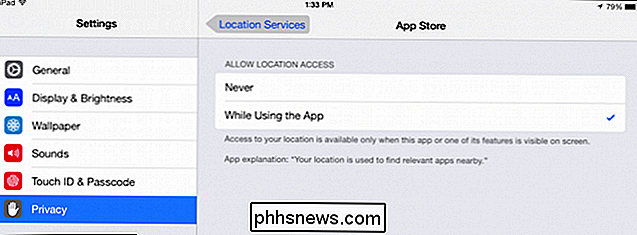
Et par andre ting
I tillegg til disse essensielle batteriladere, kan du også bruke noen andre endringer som vil spare på den totale batterilevetiden.
Spotlight
Bruker du selv Spotlight på iPad? Kanskje, men hvis du ikke gjør det, trenger du ikke det, så du kan trygt slå den av.
Åpne Innstillinger, trykk på "Generelt" og deretter "Spotlight Search".
Nå ser du en liste av alle kategoriene Spotlight-kataloger. Avmarkering av alle disse måtene Spotlight er effektivt avstengt, siden det ikke har noe å gjøre.
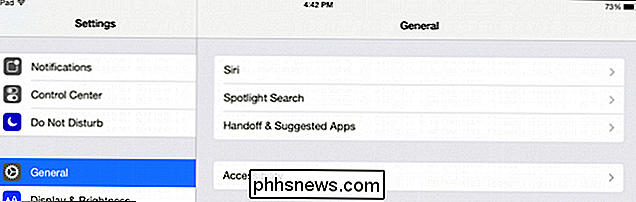
Spotlight er trolig en mer ofte brukt funksjon på OS X enn iOS. Ja, noen mennesker kan sannsynligvis ikke klare seg uten det, men de bruker sannsynligvis deres iPads for mer produktivt arbeid som krever at kontakter, hendelser og annen informasjon skal bli så effektiv som mulig.
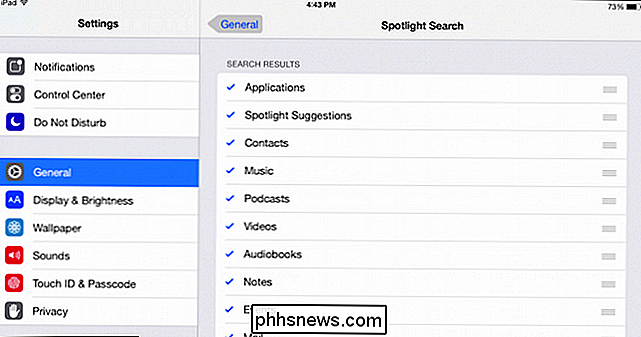
Skjermens lysstyrke
Ok, dette en er alltid på hver batterisparers liste og teknisk, hvis du ikke bruker iPad, er skjermen ikke på. Men når du
er ved hjelp av iPad, selv i små perioder, er skjermbildet langt den første energikrevende komponenten. Husk i så fall at du kan skru lysstyrken ned litt å legge til et par minutter på batteriets levetid. Fra innstillingene trykker du på "Skjerm og lysstyrke" og bruker glidebryteren. Slå av "Auto-Brightness" hvis du foretrekker å lage dine egne lysstyrkejusteringer.
Den enklere måten å justere skjermens lysstyrke på er å åpne kontrollsenteret og bruke glidebryteren.
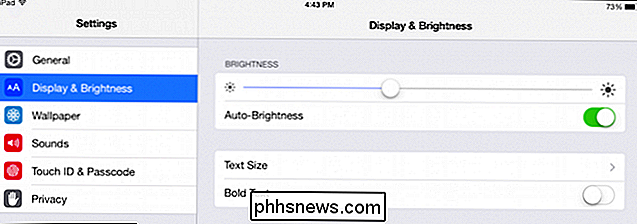
Igjen, mens dette ikke gjør det teller for å spare iPadens batteri når du ikke bruker det, hjelper det sikkert når du er.

Slå av, slå alt av.
Til slutt, hvis du er en enstelt tablettbruker, si for Eksempel, du bruker bare iPad i løpet av helgene, eller fra nå av da kan du vurdere å bare slå den av når du er ferdig med det. Selv om vi ikke anbefaler dette hvis du bruker iPad hver dag (eller nattlig), er det fortsatt et gyldig alternativ for langsiktig batteribesparelser dersom bruken din er mer sporadisk.
Herfra bør du begynne å oppleve bedre batterilevetid og gå i lengre perioder mellom kostnader. Mens batterilevetiden på iOS-enheter generelt er god til å være utmerket i seg selv, og ofte mye bedre enn deres Android-kolleger, kan den fortsatt forbedres. Forhåpentligvis vil disse tipsene hjelpe deg med det.
Hvis du her har noen kommentarer, for eksempel andre batteribesparende tips, eller du har et brennende spørsmål du vil spørre, vær så snill å gi tilbakemelding i vårt diskusjonsforum.

Hva er Windows A: og B: Disker brukt til?
C: -drevet er standardinstallasjonsstedet for Windows, hvis du har en CD / DVD-stasjon på maskinen din, er det sannsynlig D: -stasjonen, og eventuelle ekstra stasjoner faller i tråd etter det. Hva skjer med A: og B: stasjoner? Bilde av Michael Holley . Dagens Spørsmål & Svar-sesjon kommer til oss med høflighet av SuperUser-en underavdeling av Stack Exchange, en gruppedriftgruppe Spørsmål og svar Spørsmålet Hvis du er en geek av en viss årgang, vil vi ikke begynne å navngi år - svaret på dette spørsmålet er åpenbart åpenbart for deg.

Slik holder du Windows-PCen og -applikasjonene oppdatert
Vi vet at oppdateringen av PCen er et problem, men det er viktig. Nye sikkerhetsfeil blir oppdaget med jevne mellomrom, og de fleste bedrifter er ganske gode om å utstede feilrettinger for de feilene de oppdager. Plugging disse hullene avhenger imidlertid stort sett av du for å sikre at ting oppdateres riktig.



